Kako spremeniti geslo v sistemu Windows
Tukaj je najpreprostejši način za spremembo gesla v sistemu Windows 11 v samo nekaj korakih.
Skoraj vsaka današnja platforma zahteva, da se za dostop do njenih storitev prijavite, kar pomeni, da boste neizogibno ostali z dolgim seznamom gesel, ki si jih morate zapomniti. Za mnoge od nas sledenje toliko gesel pomeni, da bo vsaj nekaj od njih na koncu videti enako, kar lahko škoduje naši spletni varnosti.
Enostaven način, da se zaščitite, je, da občasno zamenjate svoja gesla in tako zagotovite, da v primeru, da ste ogroženi, nihče ne bo dolgo zadržal vaših podatkov. K sreči Microsoft olajša spreminjanje gesla pri uporabi sistema Windows 11.
Če želite izvedeti, kako lahko spremenite geslo v sistemu Windows 11 v samo nekaj korakih, nadaljujte z branjem. Lahko pa se tudi pomaknete na dno tega vodnika, da izveste, kaj morate storiti, če pozabite geslo.
Kaj boste potrebovali:
- Dela prenosni računalnik Windows 11
Kratka različica
- Kliknite logotip Windows
- Kliknite Nastavitve
- Pojdite na Računi
- Kliknite Možnosti prijave
- Kliknite Geslo
- Pritisnite Spremeni
- Vnesite svoje staro geslo
- Vnesite novo geslo in namig
- Kliknite Dokončaj
Kako spremeniti geslo v sistemu Windows 11
-
korak
1Kliknite logotip Windows

V meniju na dnu zaslona kliknite logotip Windows.

-
korak
2Kliknite Nastavitve
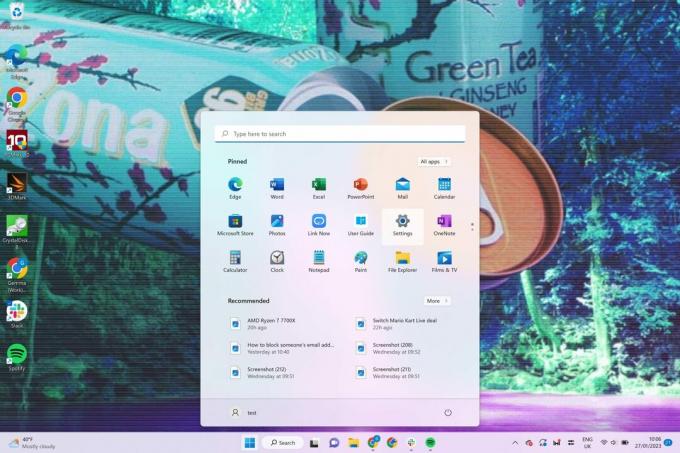
Kliknite na gumb Nastavitve.
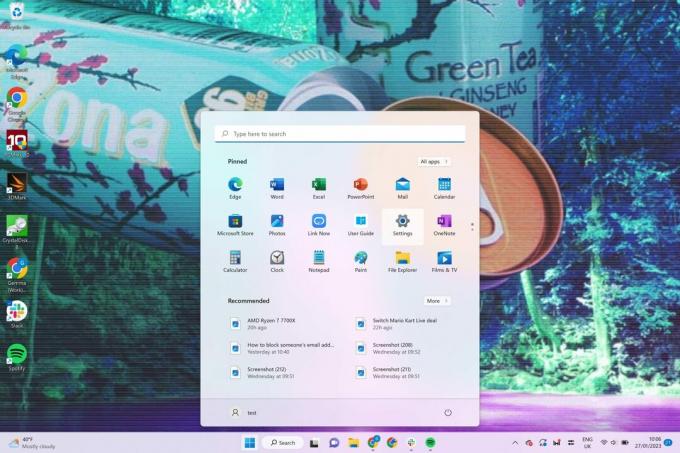
-
korak
3Pojdite na Računi

V meniju na levi strani zaslona kliknite Računi.

-
korak
4Kliknite Možnosti prijave

Znotraj računov boste videli gumb z imenom Možnosti prijave. Kliknite nanj.

-
korak
5Kliknite Geslo
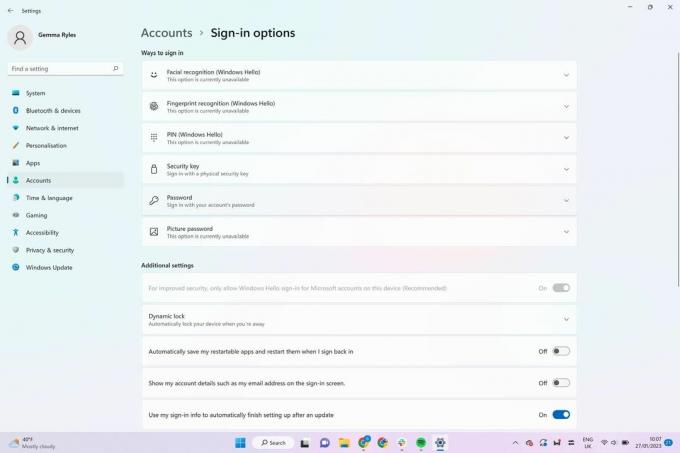
Kliknite na gumb Geslo.
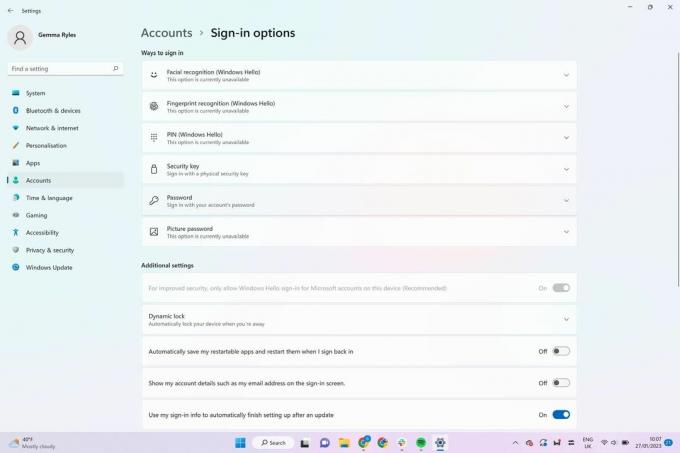
-
korak
6Pritisnite Spremeni

Odprl se vam bo gumb z imenom Spremeni, če imate v napravi že nastavljeno geslo. Če tega ne storite, boste imeli možnost ustvariti geslo.

-
korak
7Vnesite svoje staro geslo

Če želite spremeniti geslo, boste morali za nadaljevanje vnesti svoje staro geslo. Vnesite geslo in nadaljujte na naslednjo stran.

-
korak
8Vnesite novo geslo in namig

Če je bilo vaše staro geslo vneseno pravilno, lahko zdaj vnesete novo geslo. Vnesete lahko tudi namig, da zagotovite, da si zapomnite geslo za svojo napravo.

-
korak
9Kliknite Dokončaj
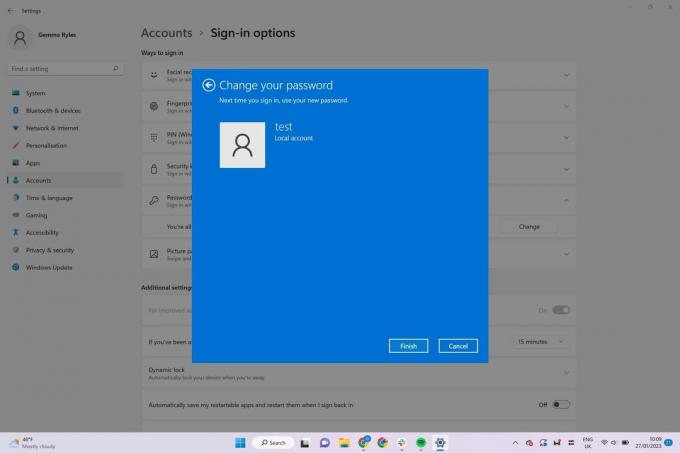
Ko končate, pritisnite gumb Dokončaj.
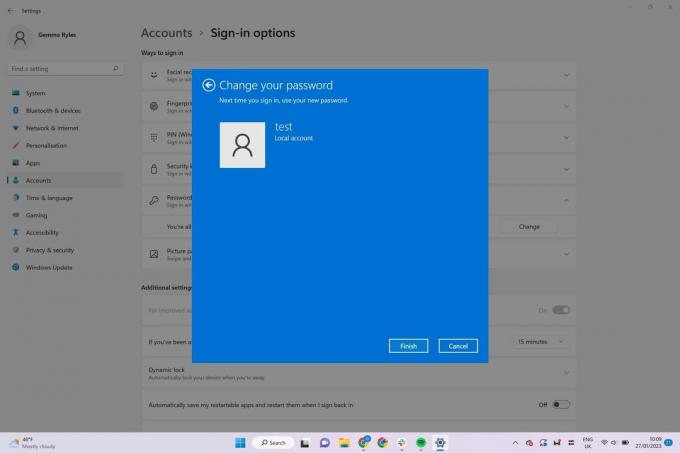
Odpravljanje težav
Če se ne spomnite Microsoftovega gesla, lahko obiščete Microsoftovo spletno mesto.
Morali boste vedeti druge pomembne podrobnosti o svojem računu, kot so povezana telefonska številka, e-poštni naslov in vsa dodatna vprašanja, potrebna za ponastavitev gesla.
Morda vam bo všeč ...

Kako združiti plasti v Photoshopu

Kaj je Windows Hello? Razložen biometrični varnostni sistem

Kako prenesti aplikacije za Android v sistemu Windows 11

Kako vrniti igro na Steam
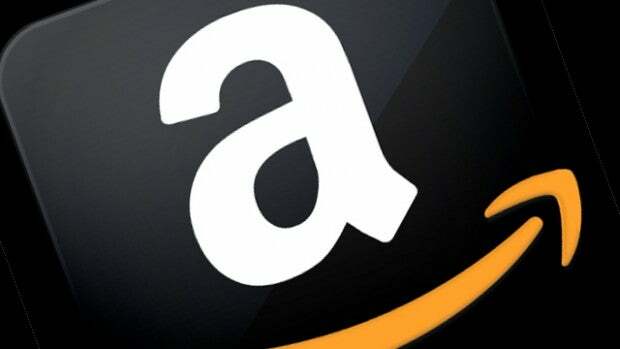
Kako preklicati naročilo na Amazonu

Kako uporabljati prenosni računalnik kot monitor
Zakaj zaupati našemu novinarstvu?
Trusted Reviews, ustanovljeno leta 2004, obstaja, da našim bralcem nudi temeljite, nepristranske in neodvisne nasvete o tem, kaj kupiti.
Danes imamo milijone uporabnikov na mesec z vsega sveta in ocenimo več kot 1000 izdelkov na leto.


